Docker Compose服务编排
1. Docker Compose介绍
Docker Compose 是用于定义和运行多容器的容器编排工具(单机版容器批量管理工具)。
通过 Docker Compose 可以使用 YML 文件来配置应用程序需要的所有服务,然后,使用一个命令,就可以从 YML 文件配置中创建并启动所有服务。
提示:现在主流的容器编排工具是Kubernetes(K8s)。
Docker Compose 使用的步骤:
docker-compose.yml 定义构成应用程序的服务
执行 docker-compose up 命令来启动
2. Docker Compose部署workpress
案例:通过Docker Compose部署个人的workpress
检查docker-compose是否安装
docker-compose --version如果未安装从daocloud下载docker-compose二进制文件安装
curl -L https://get.daocloud.io/docker/compose/releases/download/1.25.1/docker-compose-`uname -s`-`uname -m` -o /usr/local/bin/docker-compos
#添加执行权限
chmod +x /usr/local/bin/docker-compose
#查看版本
docker-compose --version创建Compose目录
[root@docker10 ~]# mkdir /my_wordpress
[root@docker10 ~]# cd /my_wordpress创建docker-compose.yml文件
Compose文件是一个定义服务,网络和卷的YAML文件,默认文件名为docker-compose.yml
[root@docker10 my_wordpress]# vim docker-compose.yml
version: '3' #docker-compose的版本,目前3为最新版本
services: #定义服务
db: #容器名称
image: mysql:5.7 #容器镜像,如果不存在会自动下载
volumes: #容器数据卷
- ./db_data:/var/lib/mysql #./当前目录:容器目录
ports: #暴露端口
- "3306:3306" #宿主机端口:容器端口
restart: always #容器随机自启
environment: #定义一些容器内部环境变量
MYSQL_ROOT_PASSWORD: somewordpress #数据库密码
MYSQL_DATABASE: wordpress #数据库
MYSQL_USER: wordpress #用户名
MYSQL_PASSWORD: wordpress #密码
wordpress: #容器名称
depends_on: #容器排序,表示db容器优先
- db
image: wordpress:latest
volumes:
- ./web_data:/var/www/html
ports:
- "80:80"
restart: always
environment:
WORDPRESS_DB_HOST: db:3306
WORDPRESS_DB_USER: wordpress
WORDPRESS_DB_PASSWORD: wordpress
volumes: #卷挂载路径
db_data:
web_data:docker-compose 运行服务(检查其他容器占用的端口,避免端口冲突)
[root@docker10 my_wordpress]# docker-compose up -d
-d #后台运行访问wordpress:http://192.168.0.10/
docker-compose 关闭服务
[root@docker10 my_wordpress]# docker-compose down

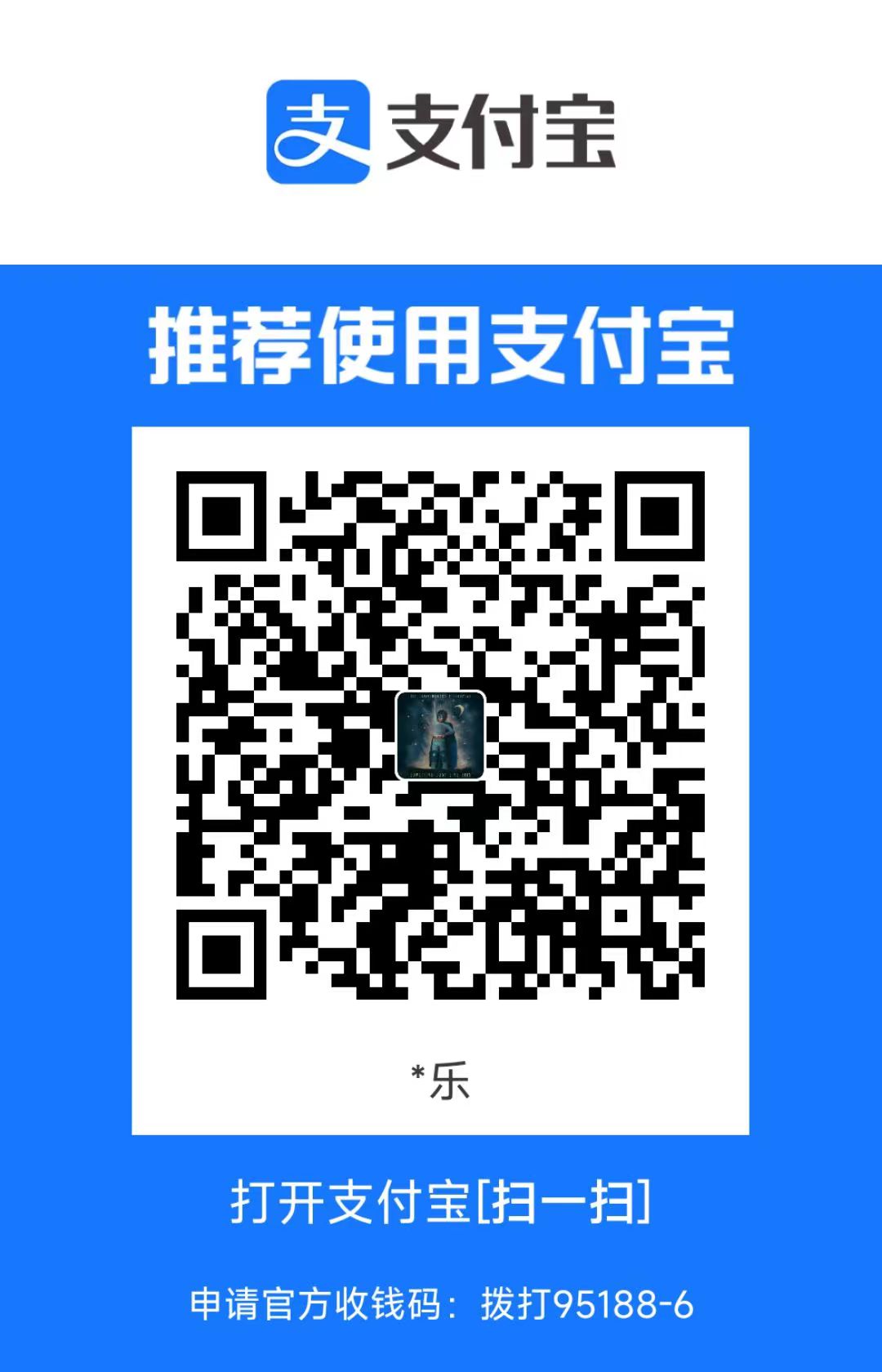
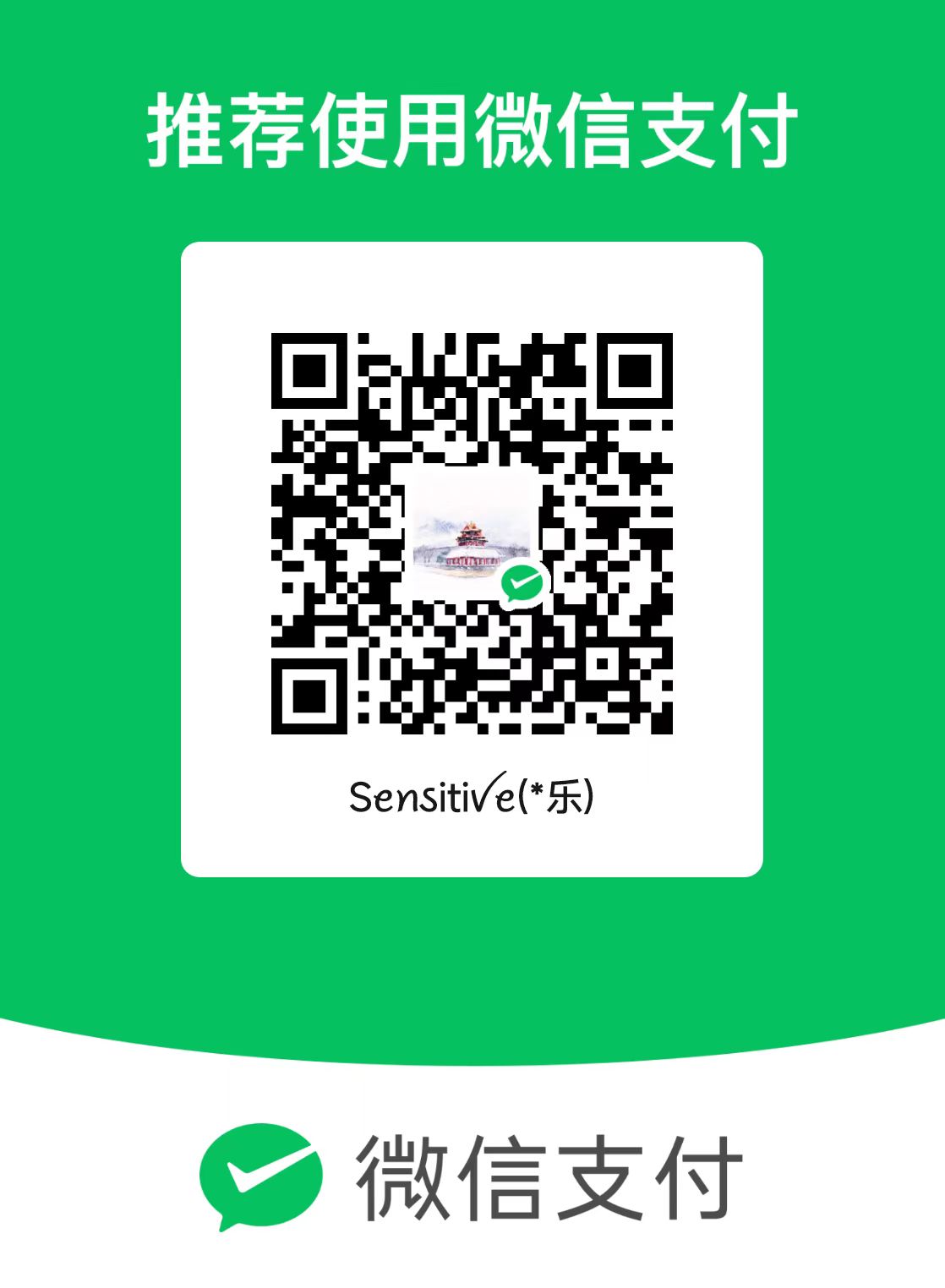
评论区